새 SSD에 USB 없이 Windows 설치하기 [3가지 방법]

SSD(솔리드 스테이트 드라이브)는 저장 장치 생태계에서 최신 항목이며, 주로 속도와 성능 측면에서 기존 옵션보다 다양한 이점을 제공합니다. SSD를 구입하면 가장 먼저 떠오르는 생각은 USB 없이 새 SSD에 Windows를 설치하는 것입니다.
SSD에 Windows를 설치하면 중요한 시스템 파일과 OS 부팅을 담당하는 파일들이 더 빨리 읽히기 때문에 PC 성능이 크게 향상됩니다. 그래서 새 SSD에 Windows를 설치하는 방법을 궁금해하는 분들을 위해 최고의 옵션을 소개합니다.
USB 없이 SSD에 Windows를 설치할 수 있을까?
네, USB 없이 SSD에 Windows를 설치할 수 있으며, 어쩌면 HDD(하드 디스크 드라이브) 없이도 가능합니다. 이는 부팅 시간을 줄일 뿐만 아니라 프로그램을 이전보다 더 빨리 로드하는 데에도 도움이 됩니다. 그래서 대부분의 사용자가 이 방법을 선택하는 주된 이유입니다!
과정은 생각만큼 간단하지 않으며, 원활한 진행을 원한다면 무료 및 유료의 서드파티 도구를 사용하는 것이 가장 좋은 옵션입니다. 그러나 이를 위한 내장 방법도 있습니다. 함께 알아봅시다!
USB 없이 새 SSD에 Windows를 설치하려면 어떻게 해야 할까?
1. ISO 파일을 사용하여 Windows 설치하기
팁: 여기 나열된 단계는 Windows 11에 대한 것이지만 이전 버전에서도 비슷한 과정입니다. Windows 10 공식 페이지로 가서 Media Creation Tool을 다운로드한 후 ISO 파일을 얻으면 됩니다.
-
Microsoft의 공식 웹사이트로 이동하여 필요한 OS 버전을 선택한 후 다운로드를 클릭하여 Windows 11 ISO를 받습니다.
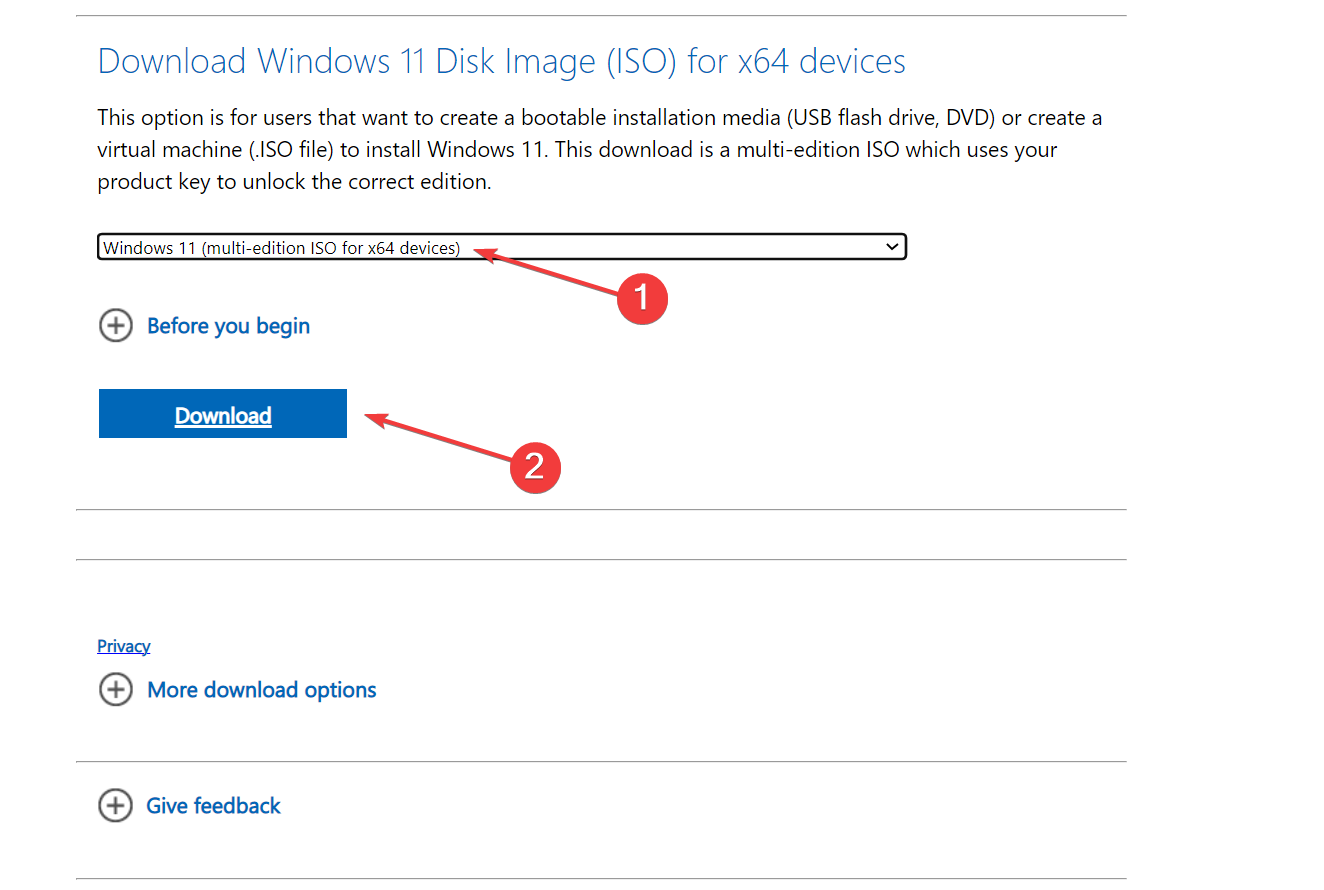
-
드롭다운 메뉴에서 제품 언어를 선택하고 확인을 클릭합니다.
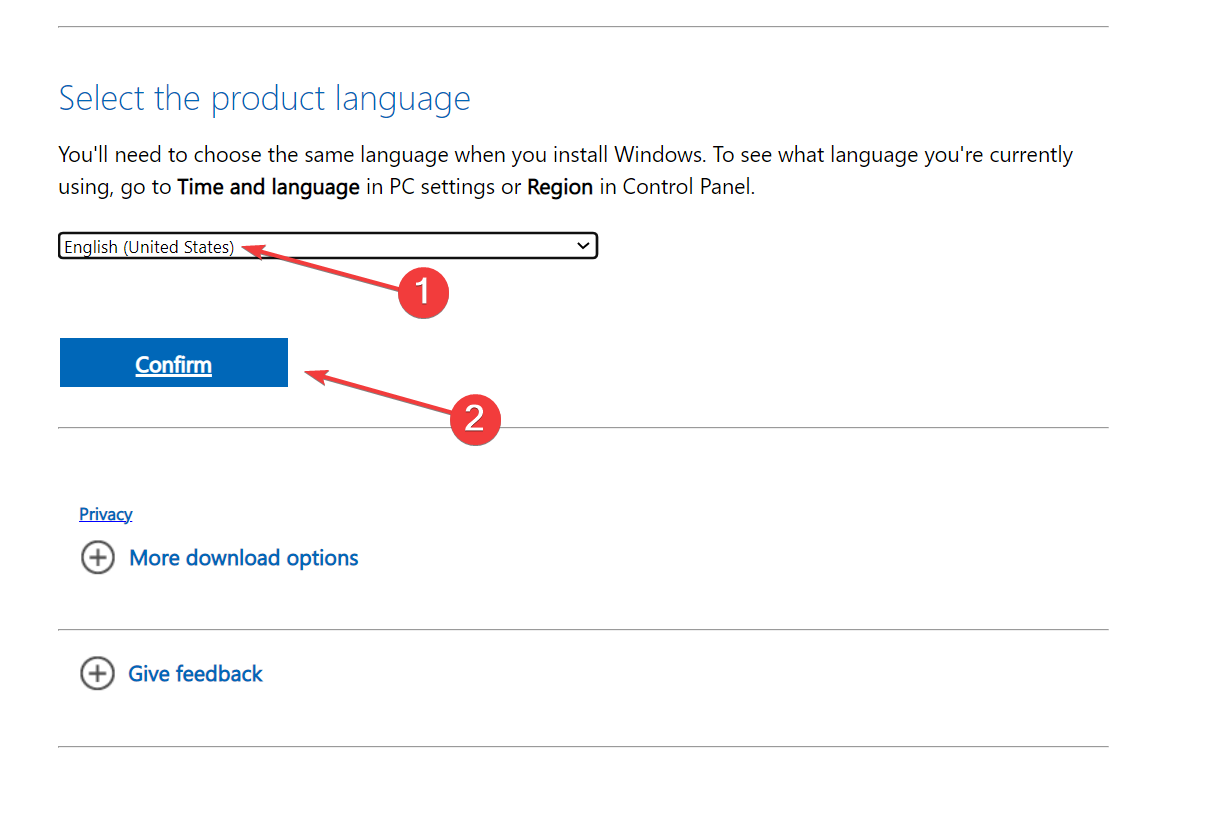
-
제공된 링크를 클릭하여 다운로드를 시작합니다.
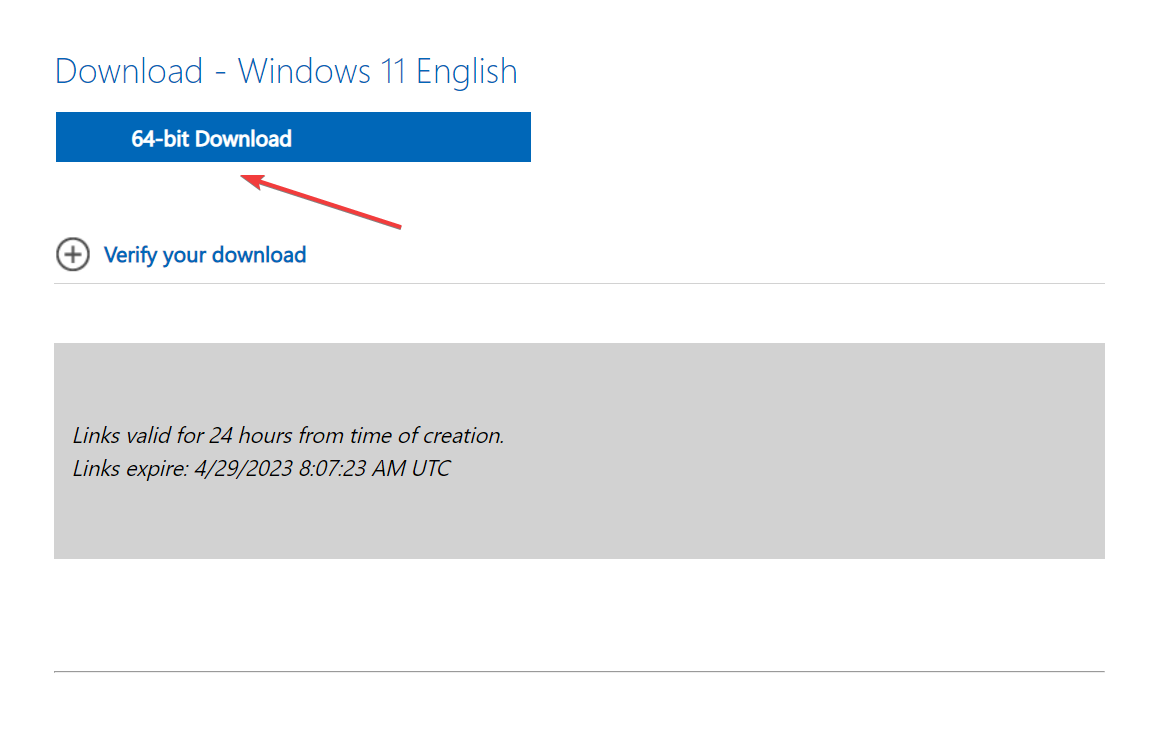
-
이제 ISO 파일을 오른쪽 클릭하고 다음으로 열기를 선택합니다.
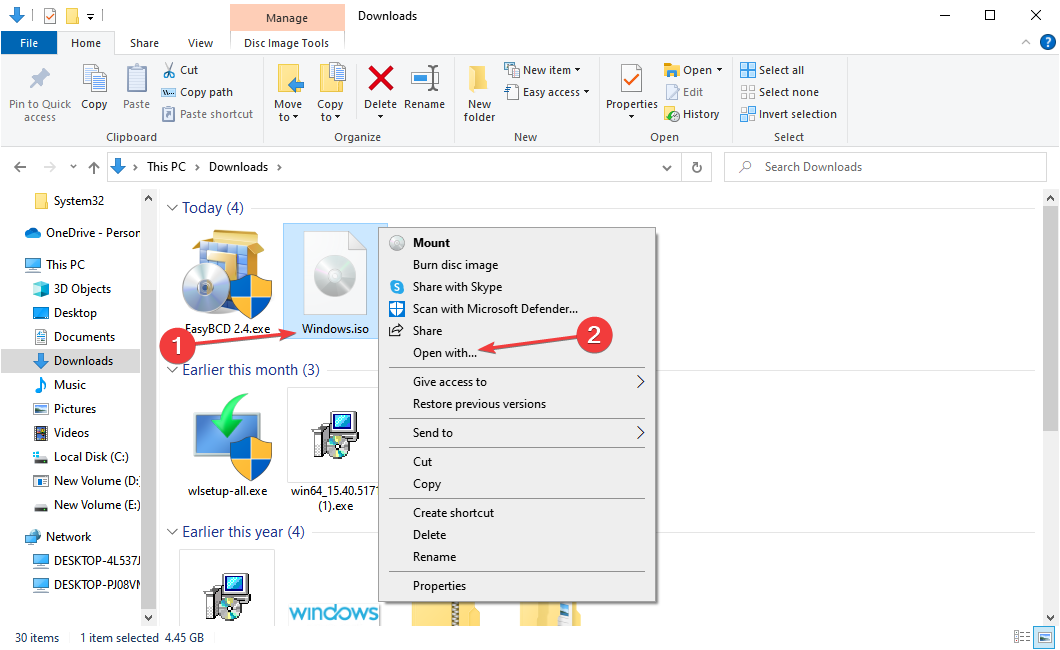
- Windows 탐색기를 선택하고 확인을 클릭합니다.
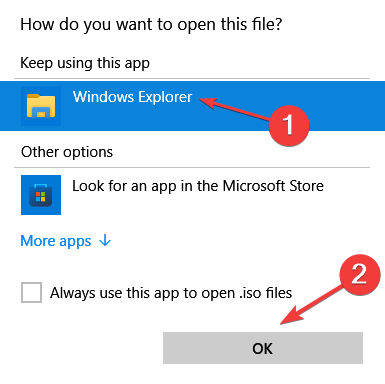
- 확인 프롬프트에서 열기를 클릭합니다.
- setup.exe 파일을 실행합니다.
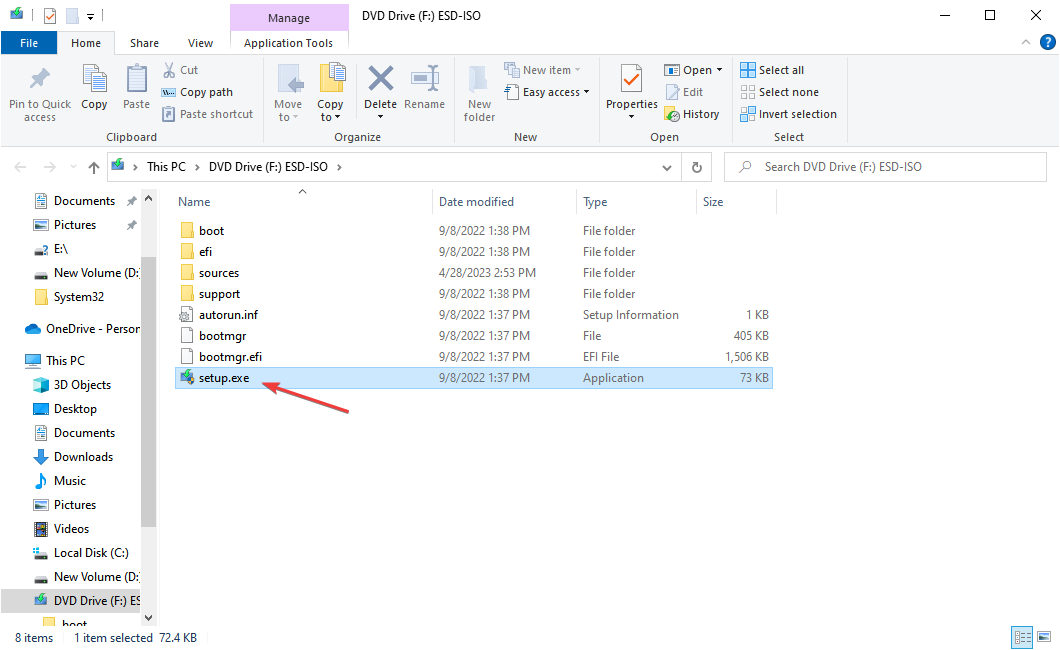
- 설정이 업데이트를 다운로드하는 방법 변경을 클릭합니다. 더 빠른 설치를 위해 이 옵션을 선택하였습니다. 하지만 업데이트와 함께 설치할 수도 있습니다.
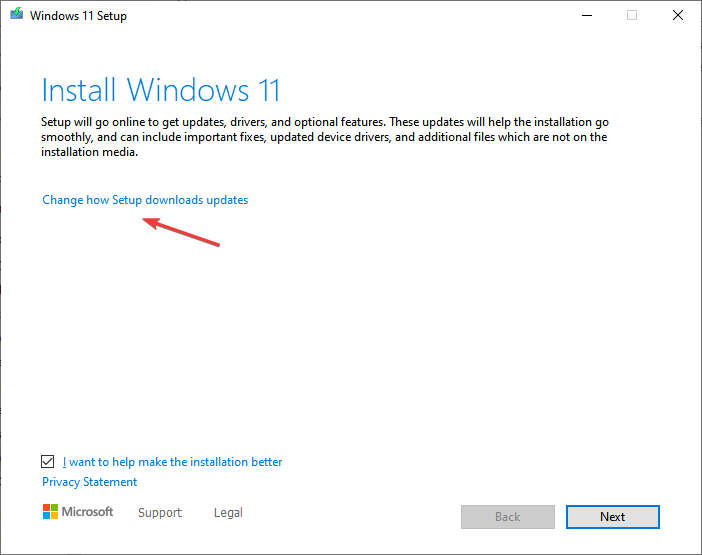
- 지금은 아닙니다를 클릭한 후 다음을 클릭합니다.
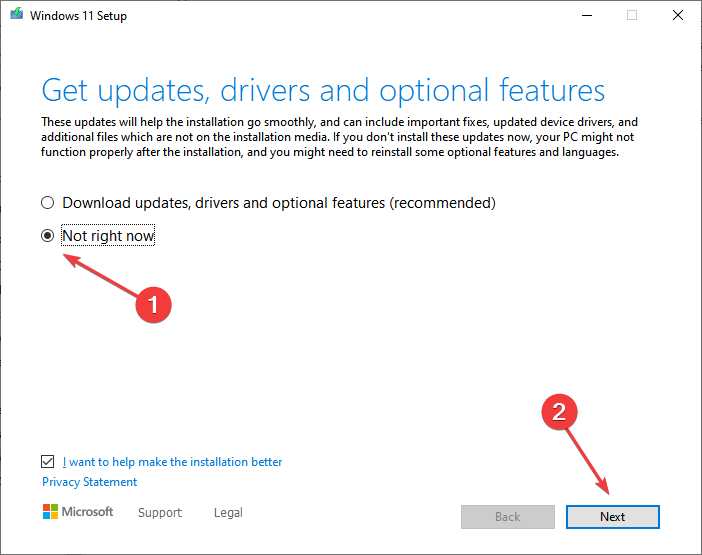
- 화면의 지침을 따라 Windows를 설치합니다.
이 방법은 USB 없이 새 SSD에 Windows를 설치하는 가장 빠른 방법입니다. ISO 파일에는 설치와 관련된 모든 정보와 파일이 포함되어 있어 HDD를 제거하지 않고도 SSD에 Windows 10을 설치할 수 있습니다.
이 방법은 이전에 존재하는 Windows 버전 위에 설치할 때 업그레이드 방식으로 작동합니다. 특히 SSD에 Windows가 미리 설치된 경우에 해당합니다. SSD에 OS가 아직 없다면 다음 솔루션을 시도하세요.
2. 하드 디스크에 부팅 가능한 파티션 만들기
2.1 파티션 만들기
- 앞서 설명한 대로 Windows의 ISO 파일을 받습니다.
- 새 SSD를 컴퓨터에 연결합니다.
-
Windows + R을 눌러 실행을 열고, 텍스트 필드에 diskmgmt.msc를 입력한 후 Enter를 누릅니다.
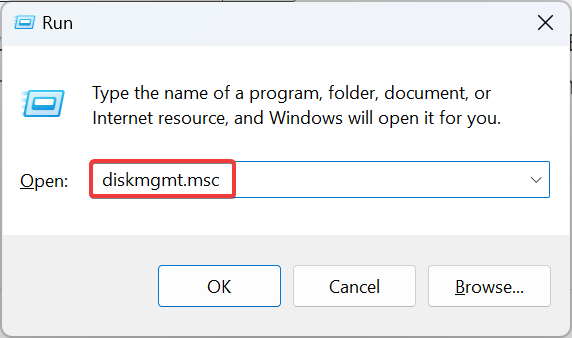
-
SSD를 오른쪽 클릭하고 충분한 저장 공간이 있는 파티션에 대해 볼륨 축소를 선택합니다.
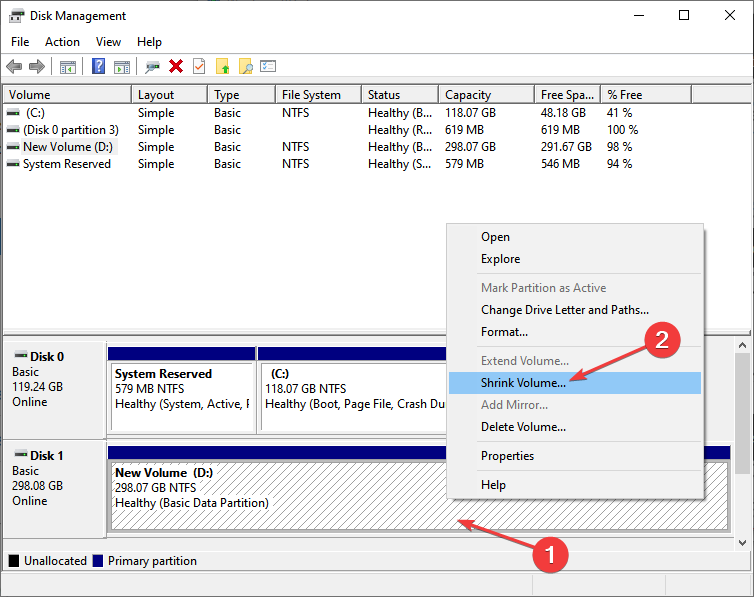
-
이제 텍스트 필드에 10240 (10 GB)를 입력하고 축소를 클릭하여 진행합니다.
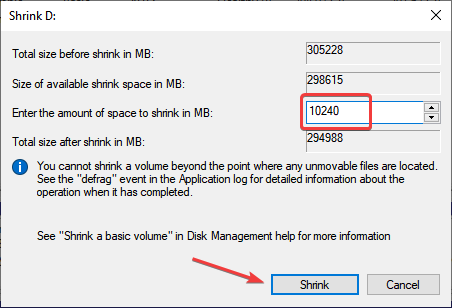
-
다음으로 새로 만든 파티션을 오른쪽 클릭하고 새 단순 볼륨을 선택합니다.
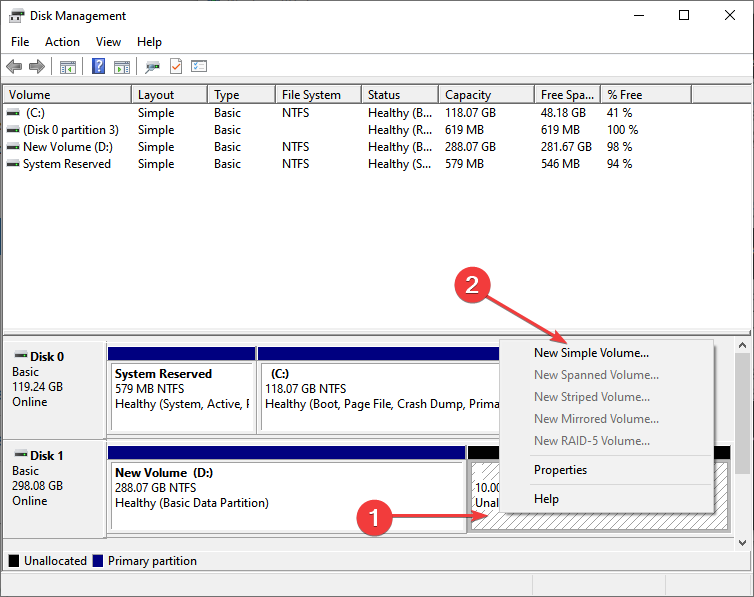
-
화면의 지침을 따라 파일 저장을 위한 파티션을 준비합니다. 기본 옵션을 사용하세요.
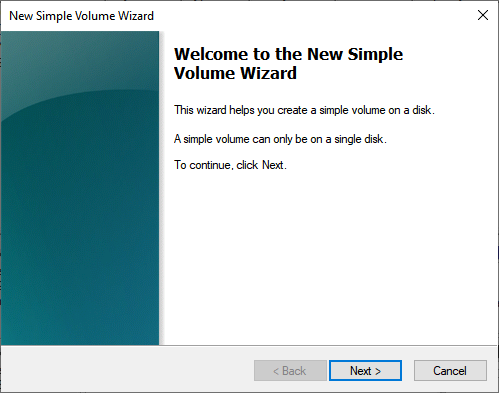
2.2 전용 도구 설치하기
-
완료되면 EasyBCD 도구를 다운로드합니다. 무료 버전으로도 충분히 작동하므로 이걸로 진행하세요.
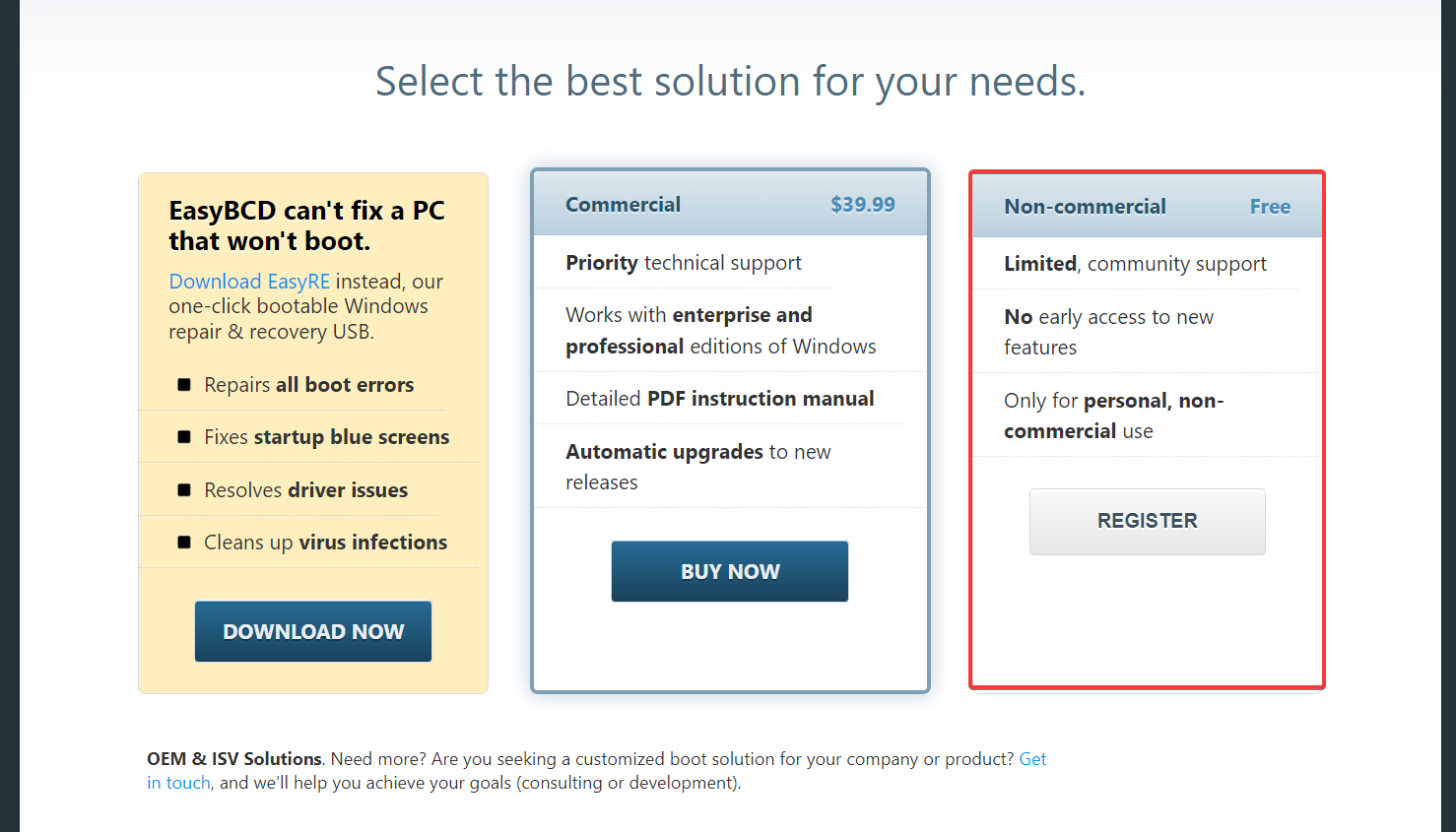
-
설치 마법사를 실행하고 화면의 지침을 따라 설치를 완료합니다.
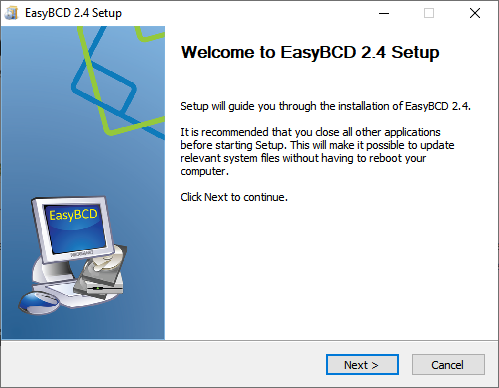
2.3 설치 파일 이동하기
-
이제 ISO 파일을 오른쪽 클릭하고 다음으로 열기를 선택합니다.
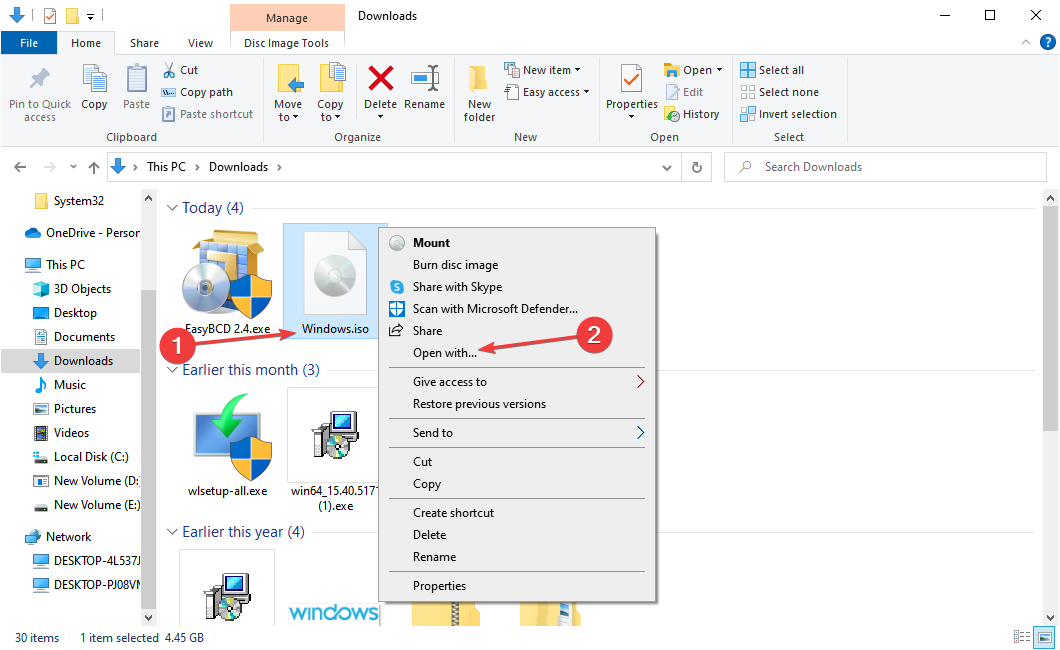
- Windows 탐색기를 선택하고 확인을 클릭합니다.
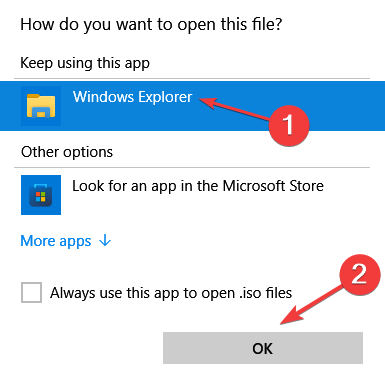
-
이제 여기에서 모든 파일을 앞서 만든 파티션으로 복사합니다.
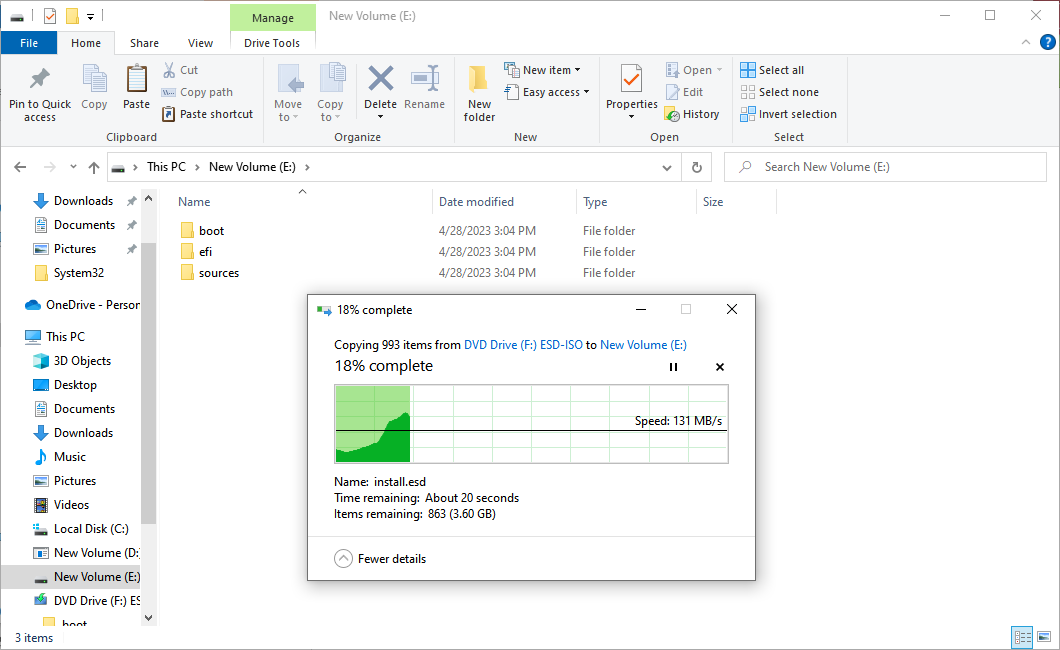
2.4 Windows 설치하기
- EasyBCD 도구를 실행하고 새 항목 추가를 클릭합니다.
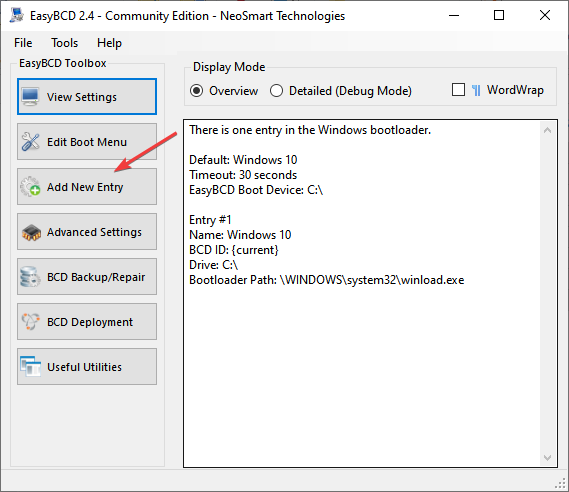
- WinPE 탭으로 이동하여 찾아보기 아이콘을 클릭합니다.
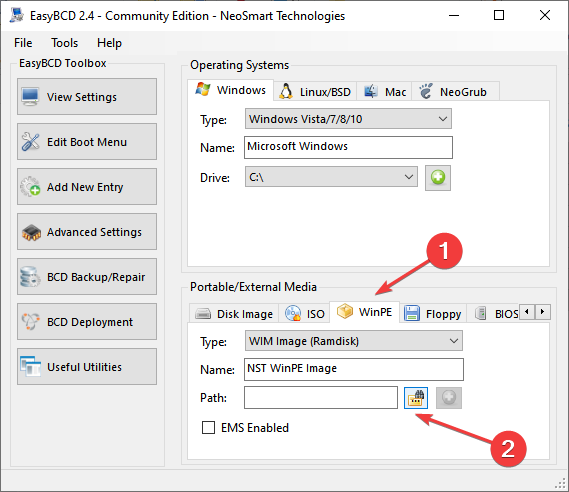
-
Windows 설치 파일이 저장된 폴더로 가서 sources 폴더를 열고, boot.wim 파일을 선택한 후 열기를 클릭합니다.
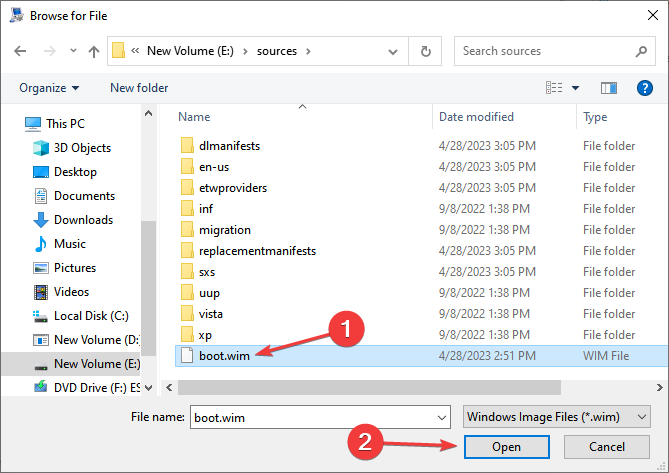
-
완료되면 추가 아이콘을 클릭합니다.
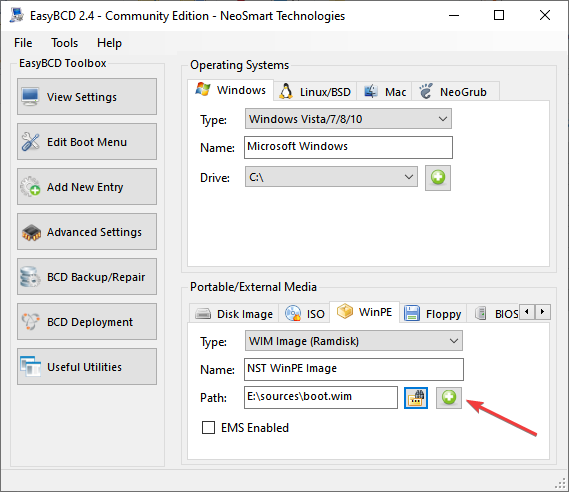
-
이제 컴퓨터를 재부팅하고 NST WinPE 이미지 옵션을 선택합니다. 이 옵션은 몇 초 동안만 지속되므로 신속하게 선택하세요.
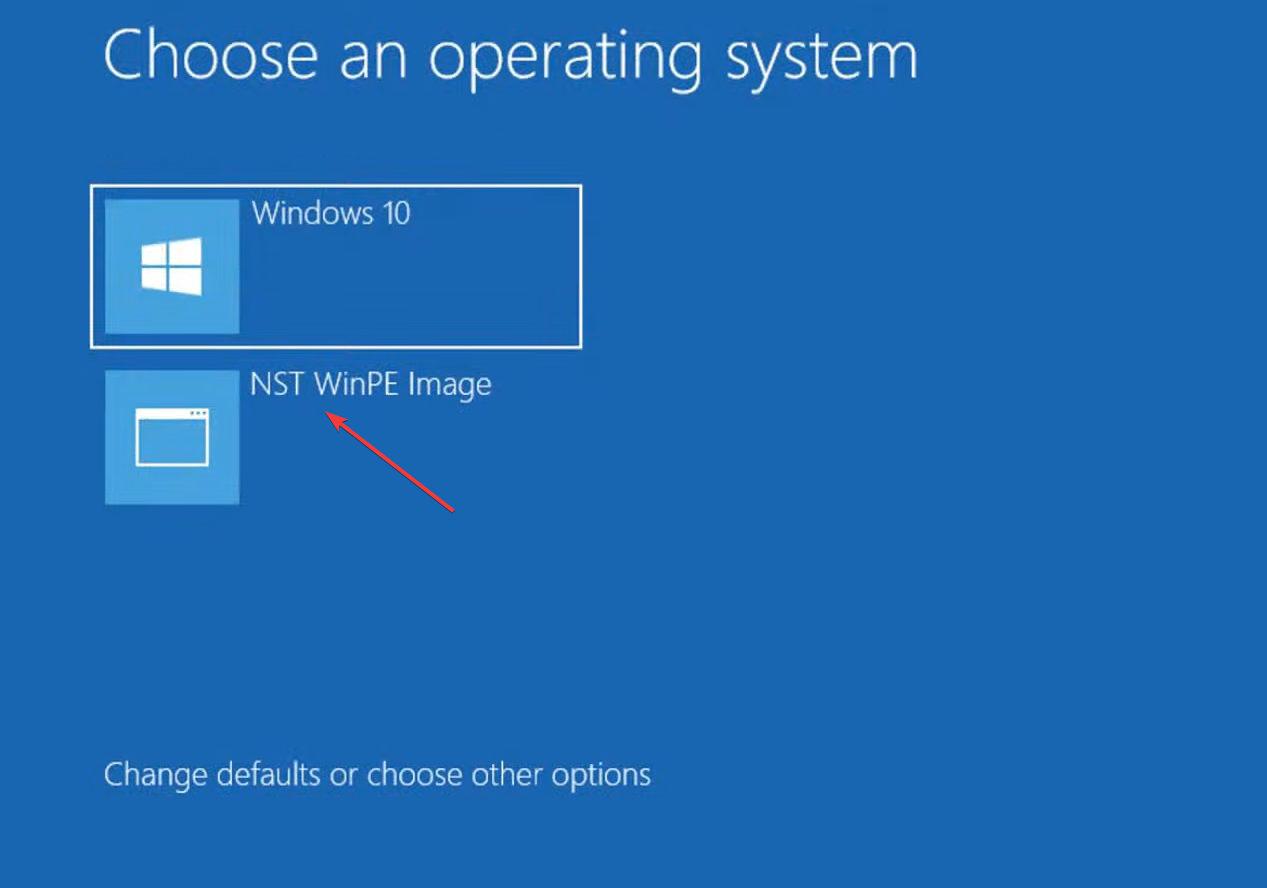
- 이제 Windows 설치 마법사가 나타납니다. 화면의 지침을 따라 진행합니다.
-
Windows를 설치할 파티션을 선택하라는 메시지가 뜨면 SSD를 선택한 후 다음을 클릭합니다.
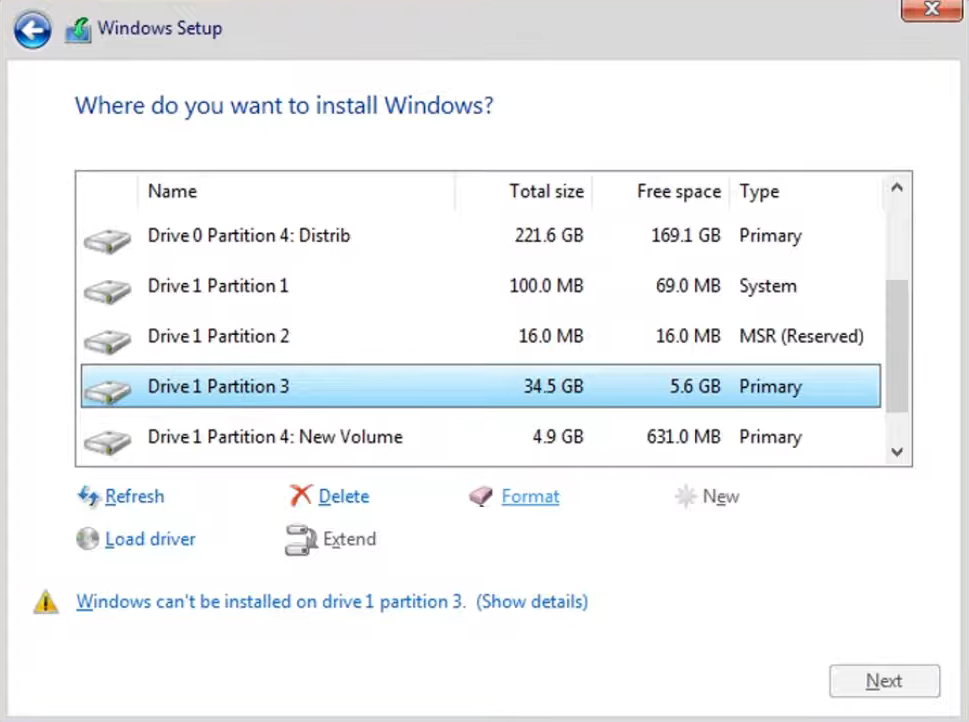
-
설치가 완료될 때까지 기다립니다.
이 주제에 대해 더 알아보세요
- Windows 11을 제거하고 Windows 10 설치하기
- Windows 11 제품 키 구매하기 (단계별 가이드)
- 본체 성능을 높이기 위한 Windows 11 설치하기 (모든 사람을 위한 간단한 가이드)
2.5 변경 사항 되돌리기
-
컴퓨터를 켜고 디스크 관리를 열고, 앞서 만든 파티션을 오른쪽 클릭한 후 볼륨 삭제를 선택합니다.
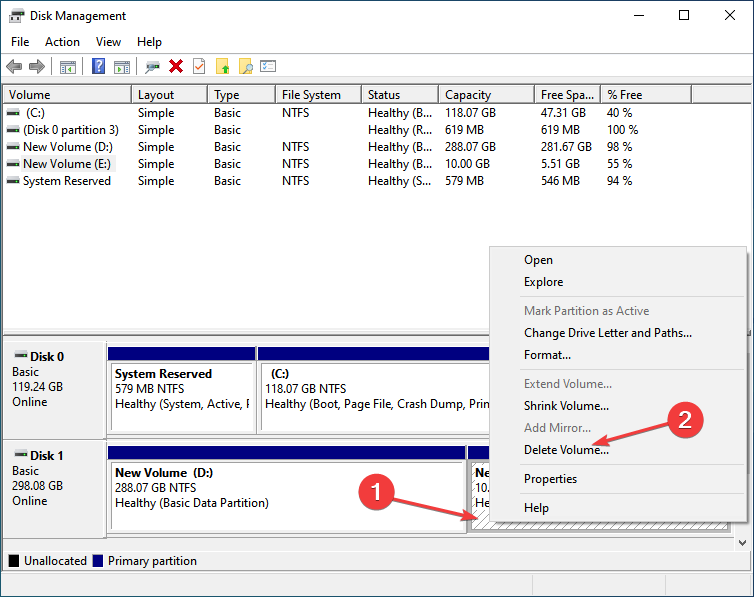
-
확인 프롬프트에서 예를 클릭합니다.
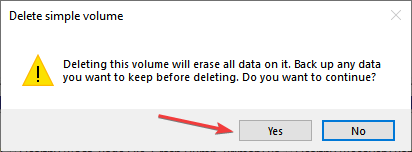
-
옆에 있는 파티션을 오른쪽 클릭하고 볼륨 확장을 선택합니다.
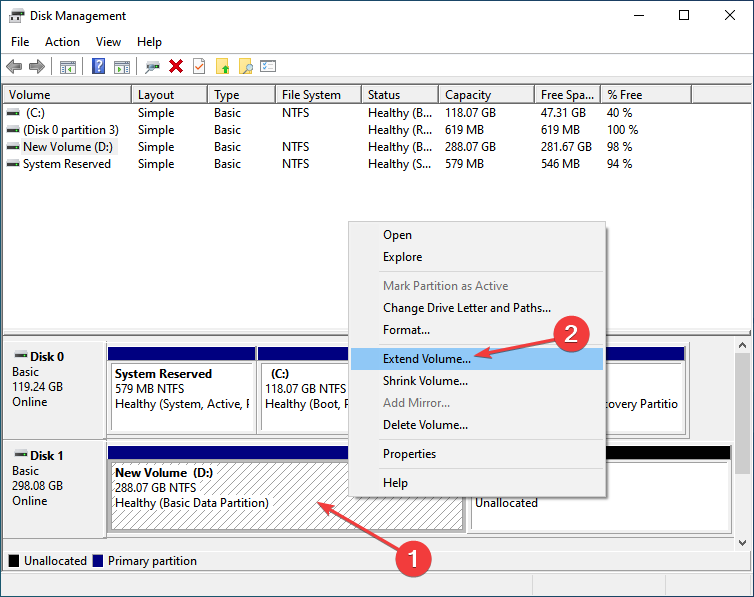
-
방금 삭제한 볼륨에 대한 공간을 입력합니다 (우리의 경우 10240), 그리고 과정을 완료합니다.
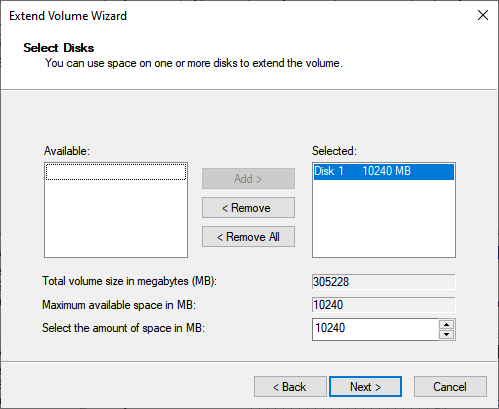
-
이제 EasyBCD를 실행하고 부트 메뉴 편집으로 이동하여 앞서 만든 항목을 선택한 후 삭제를 클릭합니다.
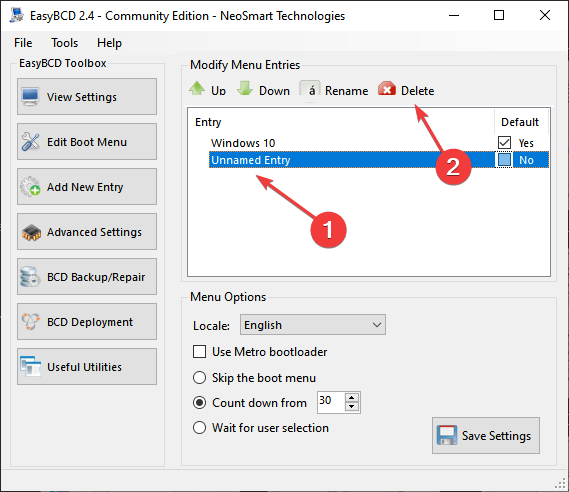
- 프롬프트에서 예를 클릭합니다.
그렇습니다! 완료되면 이제 Windows가 설치된 상태에서 컴퓨터가 본래의 상태로 돌아옵니다. 이 방법은 PC에 연결되어 있고 데이터가 저장되지 않은 SSD에 Windows를 설치하고자 하는 사용자에게 유용합니다.
따라서 디스크나 USB 없이 하드 드라이브에 Windows를 설치하는 방법을 궁금해하셨다면, EasyBCD와 같은 서드파티 도구를 사용하고 다른 파티션을 만드는 것이 해결 방법이 될 것입니다.
3. 디스크 클론하기
만약 이 방법 중 어느 것도 사용하고 싶지 않다면, 또 다른 옵션으로 디스크를 클론하는 방법이 있습니다. 여기서, HDD 또는 Windows가 설치된 다른 디스크에 있는 파일들이 SSD에 동일한 형태로 전송됩니다. 결과적으로 SSD는 이제 시스템 드라이브로 사용될 수 있습니다.
신뢰할 수 있는 클론 소프트웨어를 사용하여 Windows를 SSD로 쉽게 이동할 수 있습니다. 모든 소프트웨어가 잘 작동하지만, 일반적으로 절차는 한 번만 수행되므로 무료 옵션을 선택하는 것이 좋습니다. 아마도 USB 없이 새 SSD에 Windows를 설치할 필요가 없을 것입니다.
이제 새 SSD와 오래된 SSD에 Windows를 설치하는 방법을 알게 되었습니다. 과정은 간단하며 몇 시간 이상 걸리지 않아야 합니다.
OS를 설치한 후에는 최상의 Windows 보안 설정과 PC를 더욱 빠르게 작동시키기 위한 몇 가지 간단한 팁을 확인해보세요.
궁금한 점이나 SSD에 Windows를 설치한 방법을 공유하고 싶다면 아래에 댓글을 남겨주세요.













